現時線上聽音樂的選擇很多,主要的音樂平台有Apple Music、Spotify、KKBOX、YouTube
Music...。我想,幾乎每個人應該都有一個慣用的音樂服務,不管是付費或免費。
如果你長期使用某個A平台,但也許有一天,會想換到另一個B平台。
這時候,你在A平台的播放清單(如果有很多...)怎麼辦?要一個一個手動重新在B平台建立嗎?那是多麼浪費寶貴青春光陰的事啊!!
你會不會想要這兩個平台有同樣的歌單?
有沒有方法可以把A平台的播放清單匯入到B平台呢?
有有有,這裡分享一個免費播放清單匯出、匯入工具:『TuneMyMusic』
此篇分享以下列三種狀況為例(以下操作流程手機上也適用):
一.『Spotify』播放清單匯入『YouTube Music』
二.『Spotify』播放清單匯入『KKBOX』
三.『Spotify』播放清單匯入『Spotify』
一.『Spotify』播放清單匯入『YouTube Music』(回選單)
02.➠可選擇切換到習慣的語言介面(此例以『繁體中文』為例)
03.➠點選『讓我們開始吧』
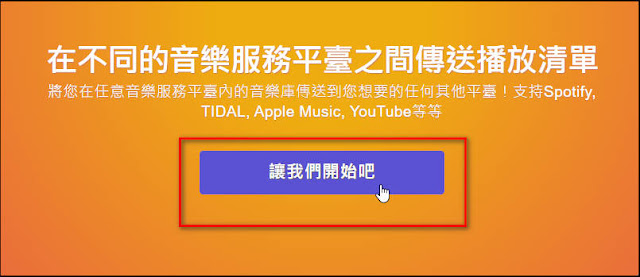
04.➠選擇要匯出歌單的平台(以Spotify為例)
06.➠選擇待『移動』(匯出)的播放清單,有兩個方式:
1.直接貼上你要匯出的播放清單連結(也可以是『Spotify』內任何公開的播放清單連結),或
2.點選『從您的Spotify帳戶載入』後,於彈出的列表中選擇要『移動』的播放清單
07.➠接著,『選擇目的地』 (以『YouTube Music』為例)
08.➠確認並點選『允許』讓『TuneMyMusic』連結你的『YouTube Music』帳戶:
10.➠這個歌單只有6首歌曲,所以,匯出的速度很快(幾秒鐘就完成了),若是幾十首歌曲的歌單,匯出速度應該也不致於太久。

11.➠『Spotify』>> 『YouTube Music』的播放清單轉換(匯出、匯入)完成。

12.➠分別再登入『Spotify』、『YouTube Music』,檢查比對下剛剛匯出、匯入的播放清單內容(曲名、曲數...),看起來有曲序不對的狀況。
02.➠接著,於『選擇目的地』的視窗中 ,點選『KKBOX』,於彈出的視窗中輸入KKBOX的登入帳密。
03.➠確認並點選『確定』,讓『TuneMyMusic』取用你的『KKBOX』相關資料。
07.➠同樣的,分別登入『Spotify』、『KKBOX』,檢查比對下匯出、匯入的播放清單內容(曲名、曲數...),看起來也是曲序不對。
如果你想要同一個平台匯出匯入(例如:Spotify
➠ Spotify ),就跟上面的作法略有不同,請依序:
02.➠ 於『選擇待移動的播放清單』中選擇要匯出的清單:
03.➠ 選擇要匯出的播放清單後,點選『下一步:選擇目的地』

04.➠於『選擇目的地』的頁面選擇『匯出文件』

05.➠ 『TuneMyMusic』可以匯出『TXT』或『CSV』檔,你可以任選一種格式後,點選『選擇』。

06.➠ 接著,一樣點選『開始移動我的音樂』將播放清單匯出為『TXT』或『CSV』檔。

07.➠ 一下子就完成播放歌單『匯出』。

匯出的檔案內容長這樣:(因為匯出時沒有曲序的欄位,這或許是『TuneMyMusic』匯出播放清單的曲序不對的原因)
(TXT檔)
(CSV檔)
(CSV檔)
接著,將剛剛匯出的檔案,匯入Spotify帳戶(本例以匯入同一個Spotify帳戶,看看有何狀況)
08.➠於『選擇來源』點選『上傳文件』

09.➠上傳剛剛匯出的文件(此處以『CSV』為例)

10.➠然後,點選『選擇』(建議:不要去變動預設的對應欄位,以免資料匯入有問題)

11.➠接著點選『下一步:選擇目的地』


11.➠接著點選『下一步:選擇目的地』

12.➠一樣選『Spotify』(本例會匯入同一個Spotify帳戶,看看有何狀況,你也可以選擇匯入其他Spotify帳號,或將剛剛的文件分享給其他Spotify用戶匯入)

13.➠確認無誤後,點選『開始移動我的音樂』,即可將播放清單匯入『Spotify』。

14.➠播放清單一下子就『匯入』完成。

14.➠播放清單一下子就『匯入』完成。

15.➠可能是因為免費使用的緣故:
- 『TuneMyMusic』沒有檢查匯入的是否是同一個歌單(但付費版有沒有這樣檢查沒試過所以,不確定),以致於原帳戶內多了一筆同樣的歌單。
- 但,播放清單內容有完整匯入,其實已經不錯了。
-
若有重複的播放清單,刪掉即可,不複雜。

💬心得:
- 『TuneMyMusic』的播放清單匯出匯入,算是完整,但需要再改善曲序不對的問題。
- 可能是免費版,所以,不能一次匯入多個平台。我想,除了唱片公司或創作者...,應該鮮少有人需要一次匯入多個平台,一個一個匯出匯入其實要不麻煩。
- 如果,你經常要變動播放清單內的歌曲內容、或常需要移動(同步)同一個播放清單到多個音樂平台,建議你你可以選擇付費,具體的方式,我還沒測試,各位可以試看看。
- 每個音樂平台取得音樂版權數量多有不同,也會導致匯入後有缺歌的狀況。
⚡延伸閱讀:
若您有其他看法,歡迎留言討論。若喜歡我的推薦也請多多以『本篇的網址』轉發分享。
或關注Facebook社團:一起玩密技(Windows、Android、iOS...)

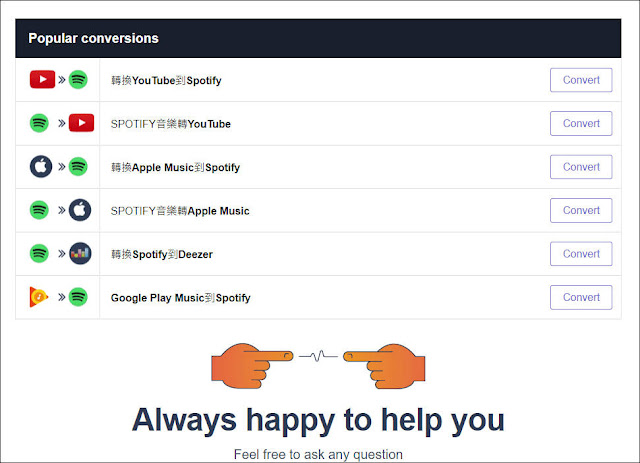








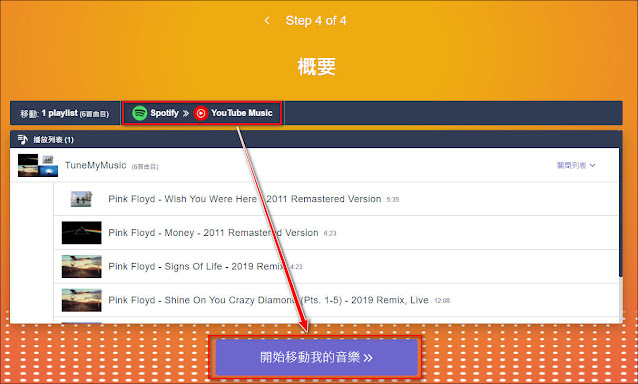





















0 留言